Si vous avez utilisé Windows aussi longtemps que j'ai, vous avez probablement rencontré votre part de messages d'erreur étranges. Un que j'ai eu récemment en essayant de supprimer un fichier était:
Could not find this item. This is no longer located in X. Verify the item's location and try again.
C'était un problème étrange parce que je ne savais pas si le fichier existait réellement ou pas. A-t-il déjà été supprimé ou non? Et pourquoi Windows affichait-il le fichier situé dans ce dossier s'il n'y était pas vraiment? Cela m'a fait me demander si mon disque dur fonctionnait bien ou pas.
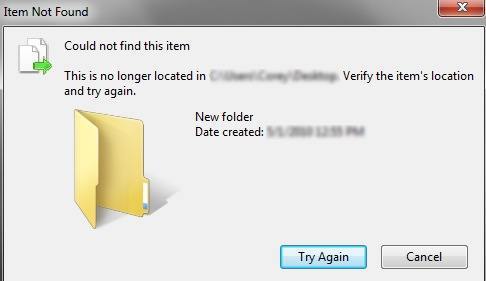
La première chose que j'ai faite a été de lancer un chkdsk en attendant conduire des erreurs. Curieusement, il a montré que le disque dur était parfaitement bien. J'ai également effectué quelques diagnostics supplémentaires juste pour m'assurer que le disque dur fonctionnait correctement, ce qui m'a fait réaliser que c'était un problème avec Windows lui-même.
Après avoir joué avec différentes solutions, j'ai été capable de supprimer Fichiers "manquants". Heureusement, l'une des méthodes ci-dessous fonctionnera pour vous.
Méthode 1 - F5 à Actualiser
La première chose à faire est d'appuyer sur F5 tout en affichant le dossier dans l'Explorateur. F5 actualise la vue et si elle a été bloquée pour une raison quelconque, ces fichiers peuvent simplement disparaître d'eux-mêmes. Si F5 ne fait rien, vous devriez également essayer de redémarrer l'ordinateur une fois et voir si cela supprime les fichiers précédemment supprimés.
Une autre chose à regarder est la quantité de RAM disponible sur votre système. Certaines personnes ont écrit que si plusieurs applications intensives en RAM s'exécutaient en même temps, ce problème a été observé. Essayez de fermer quelques programmes, etc. et appuyez sur F5 pour actualiser le dossier.
Méthode 2 - Supprimer le fichier / dossier à l'aide de l'invite de commande
Si vous ne parvenez pas à supprimer le fichier , vous pourriez avoir plus de chance en utilisant l'invite de commande. Ouvrez une invite de commande en allant sur Démarrer et en tapant CMD.
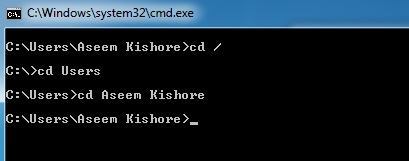
Naviguez maintenant vers le dossier où se trouvent les fichiers inhabituels. Vous pouvez aller à la racine du lecteur en tapant cd /, suivi de cd foldernamepour naviguer dans les répertoires. Une fois que vous êtes là, tapez dirpour obtenir une liste de tous les fichiers. Pour supprimer un type de fichier del "nom de fichier"comme ci-dessous:
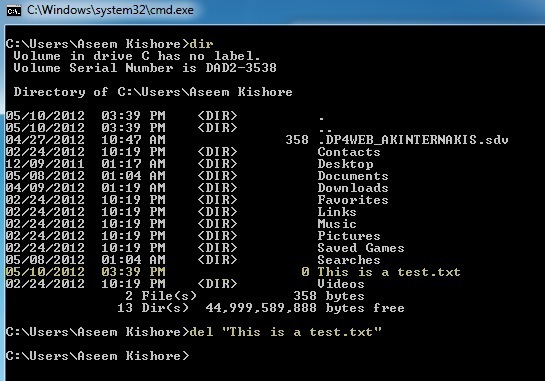
Si vous essayez de supprimer un dossier d'un fichier, les commandes que vous utiliserez sont rmdirau lieu de del. Notez que vous devez placer des guillemets autour du nom du fichier s'il contient des espaces. Si cela ne fonctionne pas, vous pouvez également essayer une autre méthode en supprimant le fichier en utilisant le nom de fichier DOS 8.3 au lieu du nom de fichier normal. Au lieu de taper dir, tapez dir / xet vous verrez ceci:
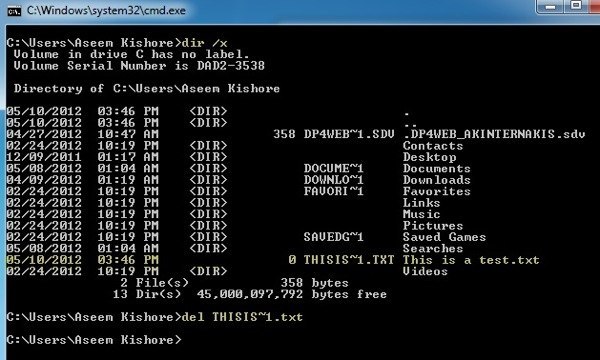
Pour supprimer l'élément, tapez le nom 8.3, qui est mon cas THISIS ~ 1.txt. Assurez-vous de taper la première partie de toutes les majuscules. L'extension de fichier peut être en minuscules. Heureusement, cela va se débarrasser de votre fichier perdu.
Méthode 3 - Renommer à l'aide de l'invite de commande
Très similaire à la méthode 2, mais vous pouvez essayer de le renommer. Certaines personnes ne peuvent même pas supprimer le fichier ou le dossier à l'aide de l'invite de commande, ce qui peut être dû au nom très long du fichier / dossier ou à l'existence de caractères étranges dans le nom. Quoi qu'il en soit, la commande est simplement:
ren olderfoldername newfoldername
Comme dans la méthode 2, vous voulez faire un répertoire / x pour obtenir le nom de fichier 8.3 et l'utiliser pour l'ancien nom de dossier. Ensuite, utilisez un nom court pour le nouveau nom de dossier. Une fois renommé, vous devriez pouvoir le supprimer à l'aide de l'Explorateur ou de l'invite de commande.
Méthode 4 - Créer un dossier temporaire
L'autre chose que vous pouvez essayer le succès est de créer un nouveau dossier, puis faites glisser les fichiers / dossiers impairs dans le nouveau dossier, puis de supprimer ce dossier nouvellement créé avec les fichiers qu'il contient. Pour une raison quelconque, déplacer les fichiers hors de leur dossier actuel semble les rendre de nouveau effaçables.
Méthode 5 - Utiliser l'outil DelinvFile
Si RIEN ne supprime le fichier, alors vous pouvez utilisez un outil gratuit appelé DelinvFile qui fait exactement cela: supprime les fichiers invalides dans Windows 7/8/10.
http://www.purgeie.com/delinv/
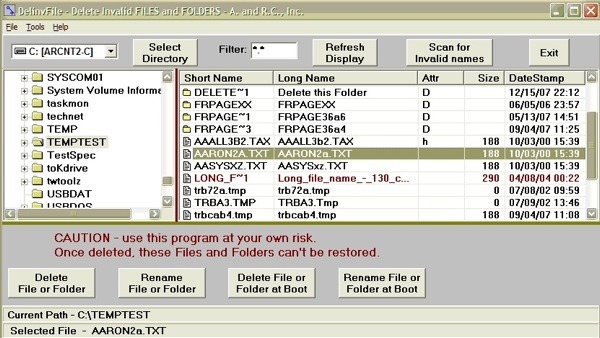
C'est à peu près tout! Je ne pouvais vraiment pas trouver un autre moyen de se débarrasser de ces fichus fichiers invalides! Si vous avez une question ou une solution différente, postez un commentaire! Profitez-en!